Koristite Microsoft pretražite glasom u programu Word da biste pronašli radnje, definicije, datoteke, osobe i još mnogo toga. Samo recite šta tražite i Microsoft pretraga će ići da radi za vas.
Verovatno ste već upoznati sa pretragomMicrosoft koju možete da pronađete u većini Microsoft 365 aplikacija. UWord možete da otkrijete još više načina za interakciju Microsoftpretragu i olakšate pronalaženje onoga što vam je potrebno. Napravili smo pretragu Microsoftda bismo vam isporučili ono što tražite na način na koji to vi izlažete. Bez obzira na to da li imate dugačak ili kratak upit, Microsoft pretraga može da vam obezbedi rezultate.
Napomene:
-
Da biste Microsoftpretragu glasom, morate imati računar sa omogućenim mikrofonom. Takođe morate da date saglast za Microsoft 365 inteligentne usluge.
-
Microsoft pretraga ne skladišti sadržaj ili audio podatke. Microsoft koristi samo audio sadržaj za obezbeđivanje rezultata pretrage. Više informacija o iskustvima koja analiziraju vaš sadržaj potražite u članku Povezana iskustva u programu Microsoft 365.
U ovoj temi
Koristite glas za traženje i izvršavanje radnje u programu Word
Koristite glas da biste pretražili i primenili radnju, na primer, da biste brzo oblikovali Word dokument. U ovom primeru, hajde da umetnemo ikonu.
-
UWord u dokumentu izaberite stavku (dugme mikrofona) u desnom uglu polja za pretragu. Druga mogućnost je da pritisnete kombinaciju tastera Alt+Q da biste postavili fokus unutar polja za pretragu, a zatim jednom pritisnite taster sa strelicom nadesno i pritisnite taster Enter.

Napomena: Ako prvi put koristite pretragu , možda ćete videti dijalog koji od vas traži da date saglast za Microsoft 365 inteligentne usluge. Pratite odzive da biste dali saglasnje.
-
Sačekajte dok ne vidite da se tekst u polju Pretraga promeni u "Slušanje"...." Ako je zvuk računara uključen, čućete zvučni efekat kada mikrofon bude spreman.
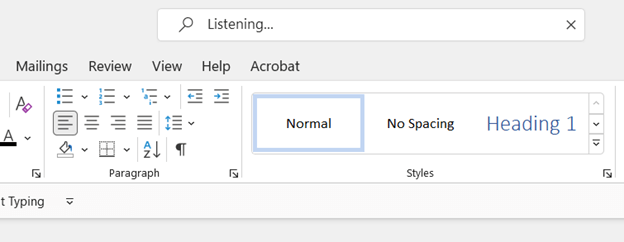
-
Sada moћete da kaћete љta traћite. Na primer, izgovorite: "Insert icon" (Umetni ikonu). Termin za pretragu se pojavljuje u polju Pretraga, a opcije koje se podudaraju prikazuju se na padajućoj listi. Ako je zvuk računara uključen, čućete zvučni efekat kada se pretraga završi.

-
Izaberite stavku koju tražite sa padajuće liste. Na primer, izaberite stavku Umetni ikone. Otvara se galerija Ikona. Odaberite ikonu koju želite da umetnete.
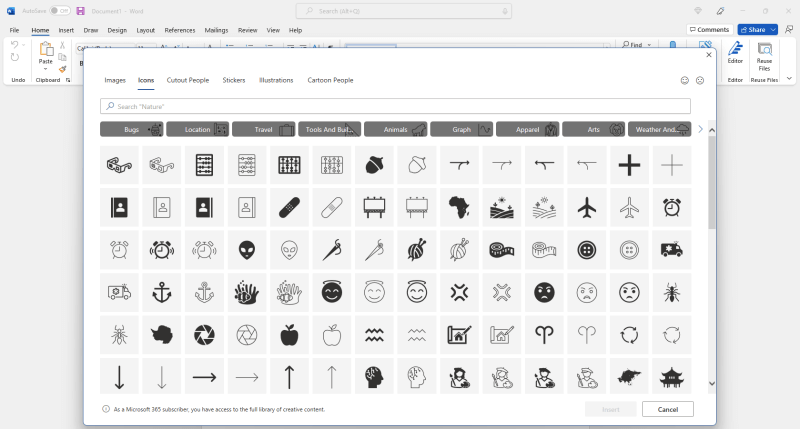
Napomena: Ako su reči koje se pojavljuju u polju za pretragu netačne ili pretraga nije dala ono što ste tražili, izaberite stavku u desnom uglu polja za pretragu da biste obrisali trenutni termin za pretragu i pokušajte ponovo. Povratne informacije možete da pošaljete i Microsoft tako što ćete izabrati stavku Pomoć > povratne informacije.
Isprobajte druge scenarije pretrage pomoću glasa
Slobodno eksperimentišite i isprobajte različite tipove pretraga i termina za pretragu pomoću glasa. Možete da pretražite na nekoliko načina i dobijete tačne rezultate. Pretraga na jedan način može doneti željeni rezultat na listi rezultata pretrage. Možda ćete jednostavno pronaći neke termine za pretragu bolje od drugih. Dolenavedeni primeri su samo primeri, pa ih izgovorite na način koji vam odgovara.
-
Definicije: Da biste potražili termin u rečniku, pokušajte da kažete "Šta znači [reč]". Na primer, izgovorite: "What does iconic mean" ("Šta ikona znači").
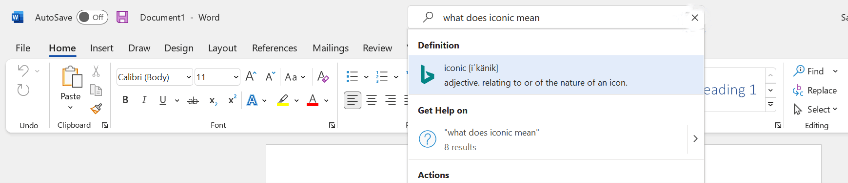
-
Datoteke:Da biste pronašli datoteku, samo izgovorite ključne reči koje tražite.
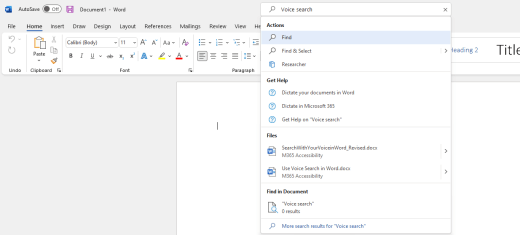
-
Teme pomoći: Pokušajte da tražite određenu temu pomoći. Na primer, izgovorite "Track changes" (Kako pratiti promene) ili "Kako da koristim praćenje promena".
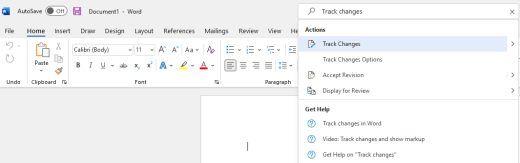
Pošaljite nam povratne informacije
Pošaljite nam osmeh ili mrgud i recite nam šta je bilo dobro i šta da poboljšamo.
-
Izaberite stavku Pomoć > povratne informacije.
-
U oknu Povratne Microsoft izaberite stavku Sviđa mi se nešto, Nešto mi se ne sviđa ili imam predlog.
-
Otkucajte povratne informacije i pomeniteMicrosoft pretragu.
-
Kada budete spremni, izaberite stavku Prosledi.
Takođe pogledajte
Diktiranje dokumenata u programu Word
Korišćenje kucanja glasom za govor umesto kucanja na računaru











